Annonse
Windows 8.1 har vært tilgjengelig siden oktober 2013, med sin første større oppdatering nettopp blitt utgitt 8. april. I lys av utgivelsen tar vi sjansen på å følge opp originalen vår 7 Windows 8.1-oppgraderingsproblemer og hvordan du fikser dem 7 Windows 8.1-oppgraderingsproblemer og hvordan du fikser demWindows 8.1 er mer enn en servicepakke. Det er rapportert at den betydelige Windows 8.1-oppgraderingen forårsaker flere problemer under og etter oppdateringen. Vi viser deg hvordan du fikser de vanligste. Les mer artikkel med en annen titt på noen problemer og problemer som brukere har møtt når de bruker Microsofts flaggskip-operativsystem.
Ødelagte Native App Fliser på startskjermen
Årsaken til problemet er ukjent, men flere brukere (meg selv inkludert) rapporterte å ha svar uten titler på startskjermen etter oppdatering. De ‘døde flisene’ er restene fra gamle innfødte apper som ikke ble fjernet ordentlig etter oppdatering, for eksempel den gamle chat-, kamera- og fotoprogrammene.
For å løse problemet du trenger, må du aktivere skjulte mapper i visningsmenyen, og deretter gå til Brukere / User / AppData / Local / Microsoft / Windows / Application snarveier og slette de eldste undermappene. Når du har gjort det, må du starte datamaskinen på nytt, og de plagsomme koblingene bør være borte.
For en mer detaljert titt på hvordan fikse ikke-reagerte innfødte apper Slik løser du ikke-reagerte innfødte apper etter oppdatering til Windows 8.1Lurer du på hvordan fikse 'døde titler' på startskjermen etter oppgradering til Windows 8.1? Vi har deg dekket! Les mer , prøv å lese vår nylig publiserte artikkellengde-artikkel.
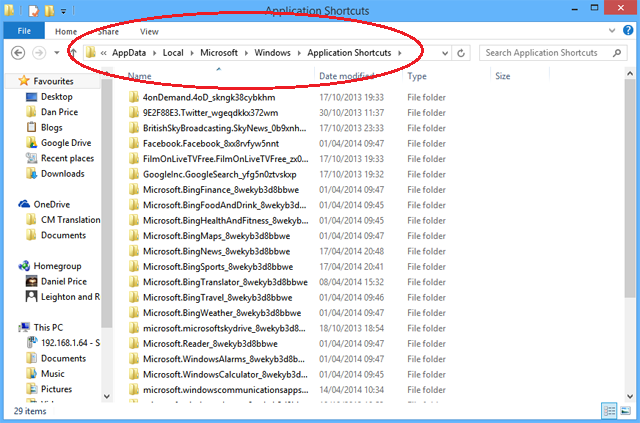
Broken Internet Connection
I kommentarfeltet til vår opprinnelige artikkel rapporterte flere brukere at de ikke kunne få tilgang til Internett etter oppdatering. Noen ganger kunne du få tilgang til Internett etter flere oppdateringer på den bærbare datamaskinen eller modemet ditt, mens noen ganger sa du at du ikke kunne få tilgang til Internett etter flere timer med å prøve. Basert på kommentarene dine, ser ikke problemet ut til å være nettleserspesifikt eller merke- / modellspesifikt, og så står vi igjen uten grunn.
Heldigvis har vi imidlertid en løsning. Kreditt går til MakeUseOf-brukeren Konstantin for hans kommentar, som så ut til å løse problemet for mange mennesker. Konstantin foreslår å gå inn i kontrollpanelet og åpne ‘Network and Sharing Center’. Når du er der, klikk på "Endre adapterinnstillinger", høyreklikk deretter på det aktive nettverket. Velg ‘Egenskaper’ på menyen som vises, merk ‘Internet Protocol Version 4’, velg ‘Egenskaper’ igjen og endre foretrukket DNS-server til 8.8.8.8 og Alternativ DNS-server til 8.8.4.4. Klikk OK for å lukke vinduene, og Internett skal fungere en gang en gang til.
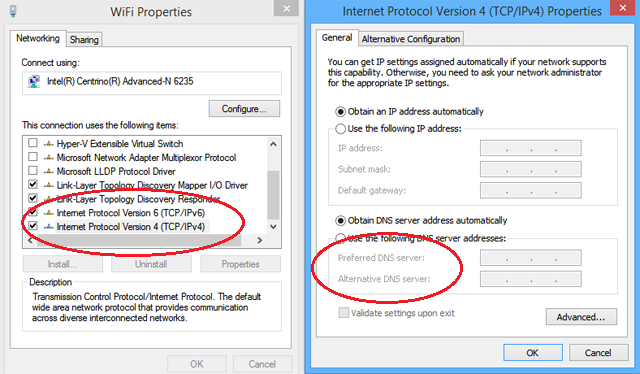
Uklar eller uklar visning av visse programmer
Et annet ofte rapportert problem etter oppgradering var at visse programmer ville miste sine skarpe kanter, noe som får bilder og skrifter til å virke uskarpe og forvrengte. Hvis du lider av dette problemet, er den første tingen å sjekke at oppdateringen ikke har endret skjerminnstillingene eller oppløsningen.
Hvis du antar at du kjører de anbefalte skjerminnstillingene for maskinen din, lider du sannsynligvis av et skrift gjengivelsesproblem i stedet for en feil i skjermoppløsningen. Problemet oppstår fra en ny funksjon i vindu 8.1 kalt DPI Scaling. Funksjonen lar brukere bruke ett skaleringsnivå på alle de tilkoblede skjermene i skjermoppløsningsinnstillingene. Som standard er dette alternativet deaktivert.
For å aktivere alternativet og følgelig løse problemet ditt, må du høyreklikke på skrivebordet og velge 'Skjermoppløsning'. Når det nye vinduet åpnes, klikker du på "Gjør tekst og andre elementer større eller mindre" og klikker deretter avkrysningsruten ved siden av "La meg velge et skaleringsnivå for alle skjermene mine". Start maskinen på nytt, og problemet skal løses.
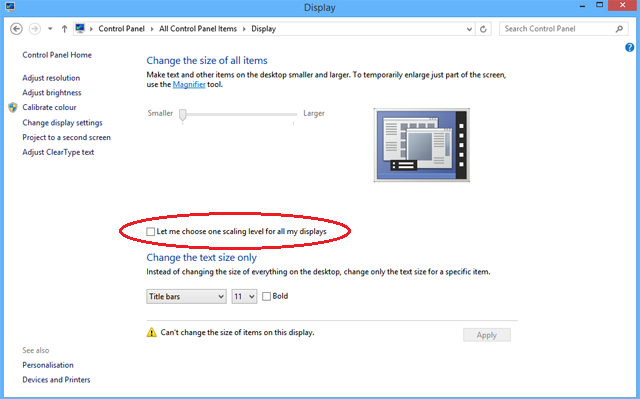
Svchost.exe bruker for mye prosessorkraft
En av de vanligste Windows-prosessene, svchost.exe, er rapportert av brukere på både Windows 8 og Windows 8.1 som tidvis forbruker behandlingsmakt som den ikke trenger. Dette vil føre til at datamaskinen gradvis blir tregere til det til slutt krasjer.
Det er to vanlige årsaker til dette problemet. Den mest rapporterte, og derfor mest sannsynlige, er Windows uPNP-tjenesten (Universal Plug-and-Play). Tjenesten er designet for å kontinuerlig skanne nettverket ditt etter nye plug-and-play-enheter - men det har visst at de har fungert - skanning kontinuerlig til det ikke er noen systemressurser igjen. Løsningen er enkel, bare gå til datamaskinens ‘Nettverks- og delingssenter’, klikk på ‘Endre avanserte delingsinnstillinger’ og merk av i ruten ved siden av ‘Slå av nettverksfunn’.
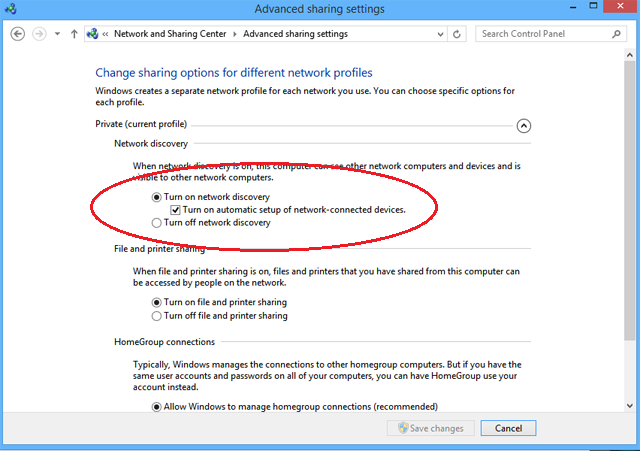
Den andre vanligste årsaken er malware. Igjen er fiksen enkel nok, bare last ned en gratis antivirusprogramvare som Avast eller AVG og gjør en komplett systemsøk. Hvis du ikke er sikker på hvilken programvare du skal velge, kan du prøve å lese gjennomgangen vår av ti beste gratis antivirusprogrammer Den 10 beste gratis antivirusprogramvarenUansett hvilken datamaskin du bruker, trenger du antivirusbeskyttelse. Her er de beste gratis antivirusverktøyene du kan bruke. Les mer .
You Find the Charms Bar Irriterende
Windows 8 er designet med brukerne på berøringsskjermen. Mens Windows 8.1 Update 1 på en eller annen måte tar tak i bekymringene til musebrukere, hevder fortsatt flere at de synes Charms Bar er til hinder. Dette gjelder spesielt hvis du spiller et spill eller bruker et nettsted som ofte krever at du flytter musen til den delen av skjermen.
Heldigvis er funksjonen enkel å deaktivere. Åpne datamaskinens kontrollpanel, og klikk deretter på 'Mus'. Når det nye vinduet åpnes, må du klikke på fanen Enhetsinnstillinger, merke musen du bruker og velge ‘Innstillinger’. Når du bare er der, fjerner du merket for "Edge Swipe Right".
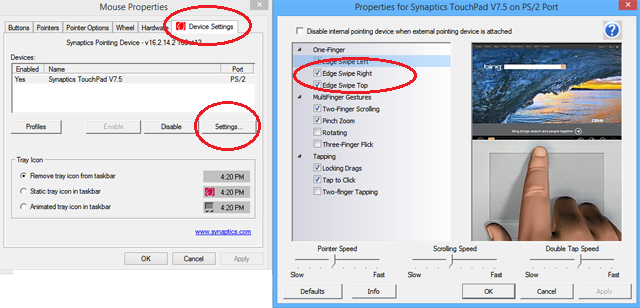
Administratorkonto deaktivert
Problemet med slettede eller deaktiverte administratorkontoer har påvirket folk etter oppdatering, men denne ordningen vil også fungere hvis du tilfeldigvis deaktiverte kontoen under vanlig datamaskinbruk. Symptomene kan være mange, fra ikke å kunne laste ned innhold fra nettet til ikke å kunne starte programmer som krever administratorrettigheter.
Det er verdt å huske at du bare kan slette den vanlige administratorkontoen din manuelt hvis du har en annen administratorkonto på datamaskinen. De fleste brukere trenger ikke to administratorkontoer på en maskin, så når du har fulgt instruksjonene for å gjenopprette den opprinnelige kontoen, bør du slette duplikatet.
Hvis du vil gjenopprette den innebygde administratorkontoen, går du først til datamaskinens startskjermbilde og skriver 'cmd'. Når du blir presentert søkeresultatene, høyreklikk på 'cmd' og velg 'Kjør som administrator'. Et nytt vindu åpnes, og du må angi følgende kommando: 'nettbrukeradministrator / aktiv: ja'. Trykk Enter og den opprinnelige kontoen din blir gjenopprettet.
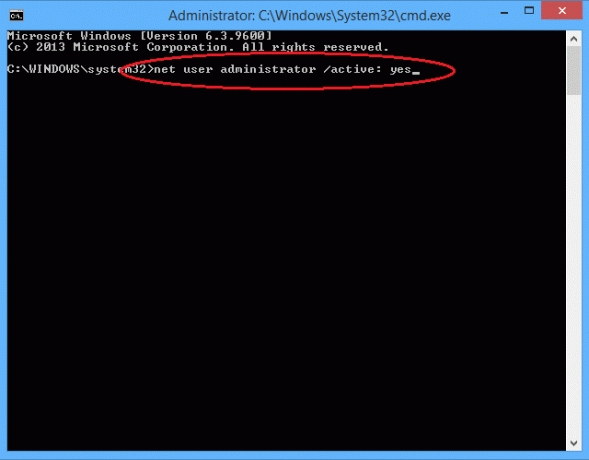
Mediebibliotekene dine forsvant
Etter at Windows 7 introduserte brukere til biblioteker, ble de raskt populære, og tilbød en enkel måte å samle og organisere mediemapper fra forskjellige steder. Windows 8 fortsatte å bruke dem, men i Windows 8.1 forsvant de plutselig.
Årsakene til at biblioteker ble fjernet er ikke helt klare. Kanskje Microsoft trodde de hadde overlevd sin hensikt, kanskje de ønsket å rydde opp i File Explorer-skjermen, eller kanskje de trodde de rett og slett ikke ble brukt på den måten de var ment.
Heldigvis, hvis du brukte biblioteker og fant dem som en effektiv måte å organisere mediene dine på, kan de lett bli gjenopprettet. Alt du trenger å gjøre er å åpne File Explorer, klikke på "Vis" -fanen øverst på skjermen, klikke på "Navigasjonsrute" og velge "Vis biblioteker". De vil nå bli returnert til hovedskjermbildet for File Explorer, akkurat som i tidligere utgaver.
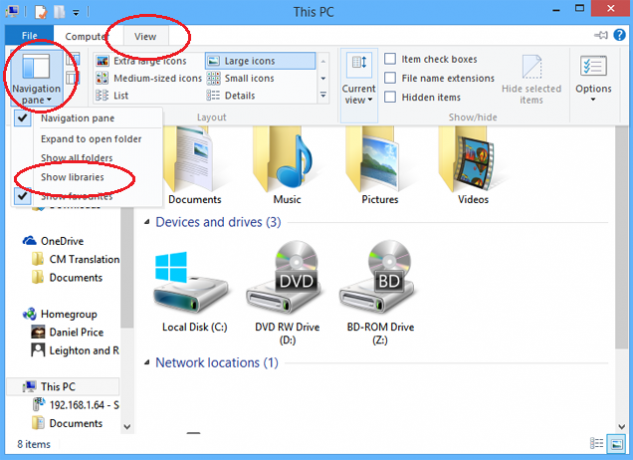
Forholdsregler som må tas før oppgradering
Vi har allerede publisert en artikkel som tilbyr en grundig analyse av noen av forholdsreglene du bør ta for å gjøre oppgrader trygt til Windows 8.1 Slik kan du trygt oppgradere til Windows 8.1Er skrekkhistorier om hvordan Windows 8.1-oppgraderinger gikk fryktelig galt og hindret deg i å oppgradere deg selv? Hvis du lengter etter å prøve Windows 8.1, kan du nå lære av andres leksjoner og oppgradere trygt! Les mer . For å oppsummere, bør du sørge for at all programvaren og maskinvaren din er kompatibel med oppdateringen, ta sikkerhetskopi av alle viktige data (noen rapporterte at oppdateringen slettet deres personlige skjulte filer), lag et systembilde som kan brukes til å raskt og enkelt gjenopprette maskinen din hvis noe går galt, og ideelt sett gjennomføre en ren installasjon i stedet for en Oppdater.
Noen flere problemer?
Hvilke andre problemer har du opplevd? Har du installert Windows 8.1 Update 1? Har Windows 8 vunnet deg eller synes du det fremdeles er en frustrerende brukeropplevelse? Gi oss beskjed i kommentarene nedenfor.
Dan er en britisk utvandret bosatt i Mexico. Han er administrerende redaktør for MUOs søsterside, Blocks Decoded. På forskjellige tidspunkter har han vært sosial redaktør, kreativ redaktør og finansredaktør for MUO. Du kan finne ham streife rundt på showet på CES i Las Vegas hvert år (PR-folk, nå ut!), Og han gjør mange sider bak kulissene...


